Masalah suara di Fallout 4 adalah berita lama. Meskipun Bethesda belum mengkonfirmasi penyebab pastinya, banyak pemain menemukan bahwa penyebabnya sepertinya berhubungan dengan mesin game, yang defaultnya adalah keluaran suara yang dipilih saat game diluncurkan, sehingga sulit untuk mengganti keluaran di tengah permainan, dan dengan demikian dengan semua keluhan tentang masalah suara di Fallout 4.
Jika ini juga mengganggu Anda, jangan khawatir, kami memiliki beberapa perbaikan yang terbukti dan benar di sini yang dapat Anda coba. Baca terus dan lihat apakah mereka juga memberikan keajaiban bagi Anda.

Coba perbaikan ini untuk masalah Fallout 4 tidak ada suara di PC
Anda tidak perlu mencoba semua perbaikan berikut: cukup lanjutkan hingga Anda menemukan perbaikan yang dapat memperbaiki masalah suara di Fallout 4 pada PC Anda.
- Perbarui driver kartu audio
- Nonaktifkan program terkait audio pihak ketiga
- Ubah pengaturan suara
- Instal DirectX End-User Runtimes (versi Juni 2010)
- Hapus semua mod
- Perbaiki file sistem
- Instal ulang Fallout 4
1. Perbarui driver kartu audio
Driver kartu suara atau audio yang ketinggalan jaman atau salah juga bisa menjadi penyebab masalah tidak ada suara di Fallout 4. Jadi, Anda harus memperbarui driver Anda untuk melihat apakah itu membantu.
Jika Anda tidak punya waktu, kesabaran, atau keterampilan untuk memperbarui driver secara manual, Anda dapat melakukannya secara otomatis Pengemudi Mudah . Driver Easy akan secara otomatis mengenali sistem Anda dan menemukan driver yang tepat untuknya. Anda tidak perlu mengetahui secara pasti sistem apa yang dijalankan komputer Anda, Anda tidak perlu direpotkan oleh driver yang salah yang akan Anda unduh, dan Anda tidak perlu khawatir akan melakukan kesalahan saat menginstal. Driver Easy menangani semuanya.
Anda dapat memperbarui driver Anda secara otomatis dengan BEBAS atau itu Versi pro dari Sopir Mudah. Namun dengan versi Pro hanya diperlukan 2 langkah (dan Anda mendapatkan dukungan penuh dan jaminan uang kembali 30 hari):
- Unduh dan instal Driver Easy.
- Jalankan Driver Easy dan klik Memindai sekarang tombol. Driver Easy kemudian akan memindai komputer Anda dan mendeteksi driver yang bermasalah.
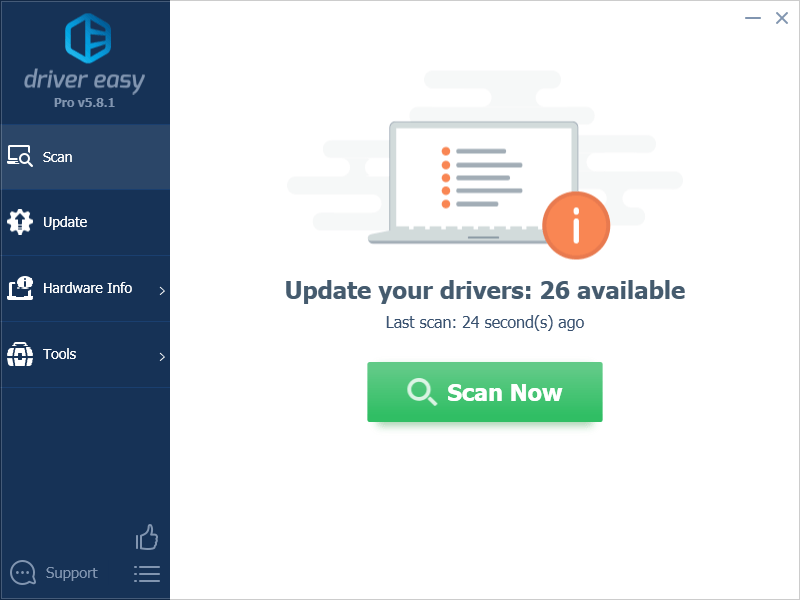
- Klik Perbarui Semua untuk mengunduh dan menginstal versi yang benar secara otomatis semua driver yang hilang atau kedaluwarsa pada sistem Anda. (Ini memerlukan Versi pro – Anda akan diminta untuk meningkatkan versi saat mengeklik Perbarui Semua.)
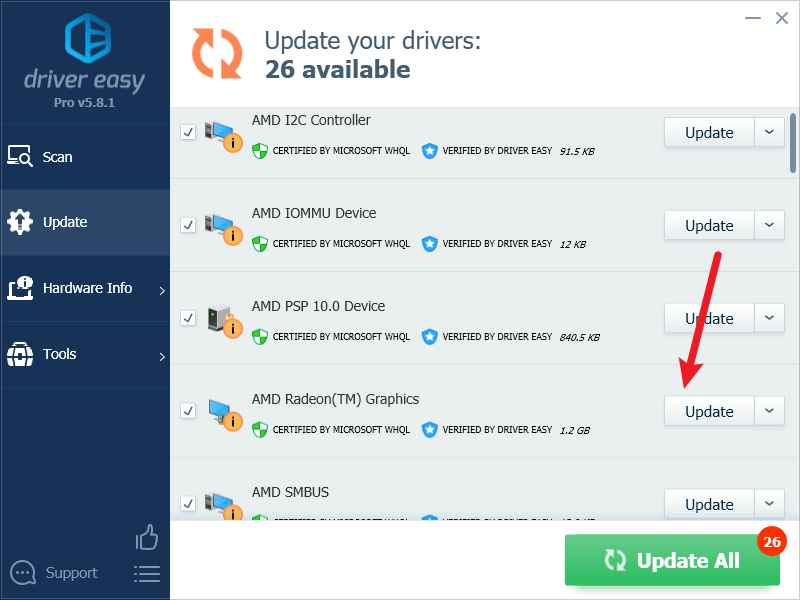
Catatan : Anda dapat melakukannya secara gratis jika Anda mau, namun sebagian dilakukan secara manual. - Nyalakan kembali PC Anda agar perubahan diterapkan.
Luncurkan Fallout 4 lagi dan lihat apakah driver kartu suara terbaru membantu memperbaiki masalah tidak ada suara di komputer Anda. Jika perbaikan ini tidak berhasil untuk Anda, coba perbaikan berikutnya di bawah.
2. Nonaktifkan program terkait audio pihak ketiga
Perbaikan cepat lainnya untuk masalah Fallout 4 tidak ada suara di PC adalah menonaktifkan program terkait audio pihak ketiga. SteelSeries Sonar adalah salah satu nama yang paling banyak disebutkan.
Jadi jika Anda memiliki program perangkat lunak terkait suara yang berjalan di latar belakang saat Fallout 4 berjalan, harap nonaktifkan program tersebut seperti yang diinstruksikan:
- Klik kanan bilah tugas Windows dan pilih Pengelola tugas .
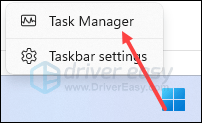
- Pilih setiap aplikasi terkait audio dan klik Tugas akhir untuk menutupnya satu per satu.
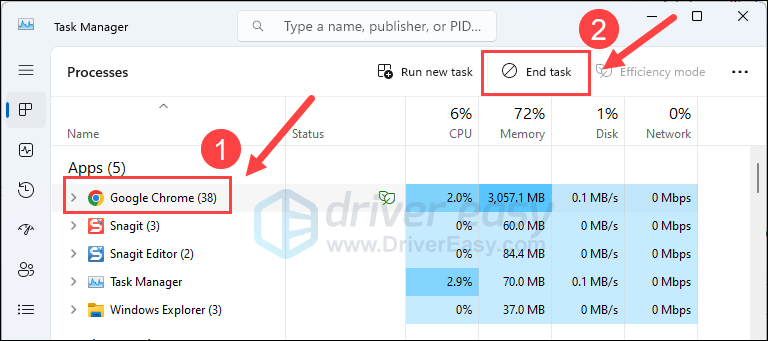
Kemudian jalankan Fallout 4 lagi untuk melihat apakah masalah tidak ada suara telah teratasi. Jika masalah masih berlanjut, silakan lanjutkan ke perbaikan berikutnya di bawah.
3. Ubah pengaturan suara
Ini adalah perbaikan yang direkomendasikan oleh Bethesda dan didukung oleh banyak gamer: mengubah format suara default menjadi 16 bit 48000 Hz (Kualitas DVD) membantu memperbaiki masalah tidak ada suara di Fallout 4. Untuk melihat apakah ini berhasil untuk Anda:
- Di keyboard Anda, tekan jendela kunci dan SAYA kunci pada saat yang sama untuk membuka Pengaturan. Pilih Sistem > Suara .
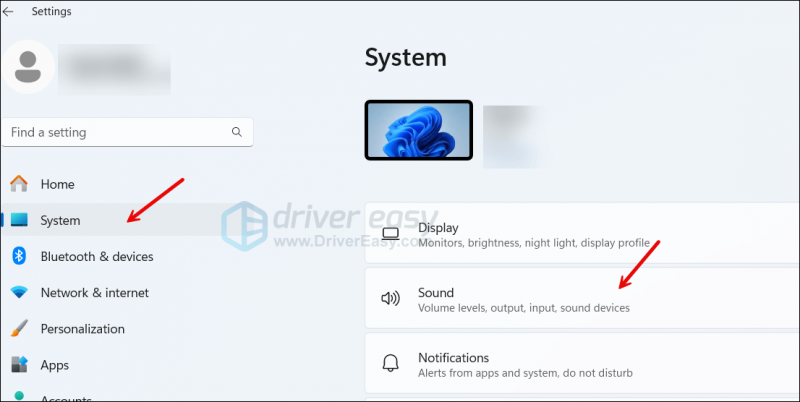
- Pilih Sistem > Suara , lalu gulir ke bawah sedikit untuk memilih Pengaturan suara lainnya .
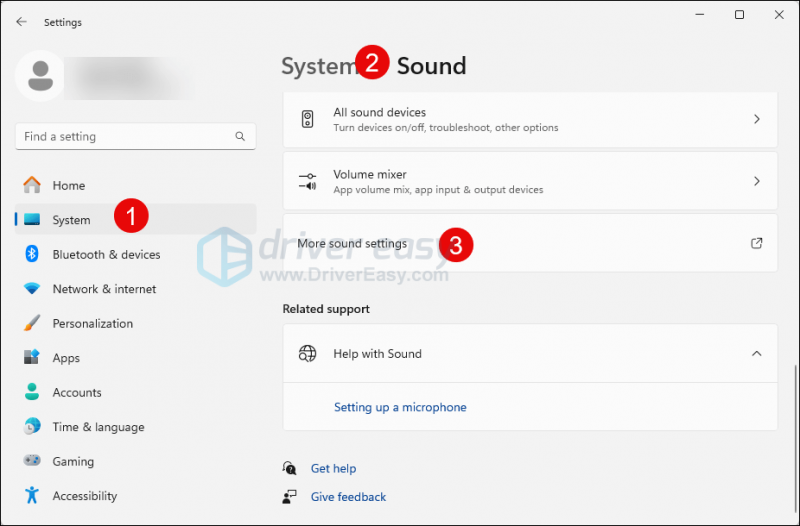
- Pilih perangkat keluaran suara default Anda dan klik Properti .
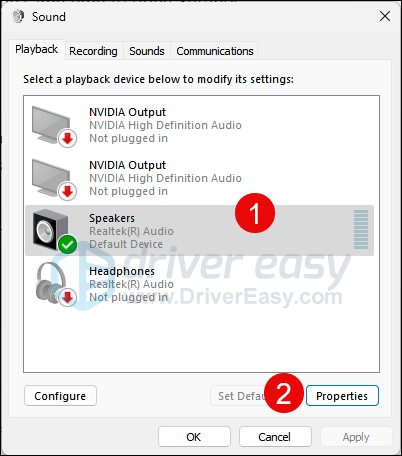
- Pilih Canggih , Kemudian 16 bit 48000 Hz (Kualitas DVD) dari daftar drop-down. Klik Menerapkan Dan OKE untuk menyimpan kembaliannya.
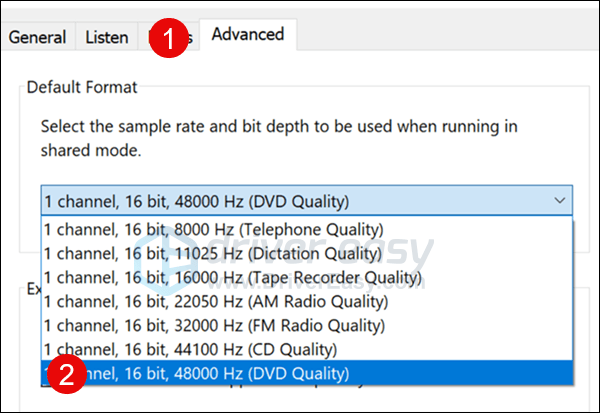
- Kemudian pilih lagi perangkat keluaran default Anda dan pilih Konfigurasikan .
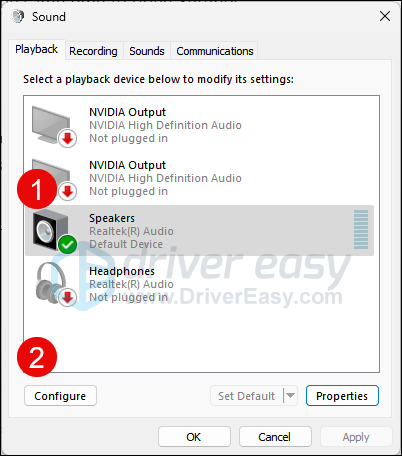
- Pilih Stereo dan klik Berikutnya Dan Berikutnya untuk menyelesaikan konfigurasi.
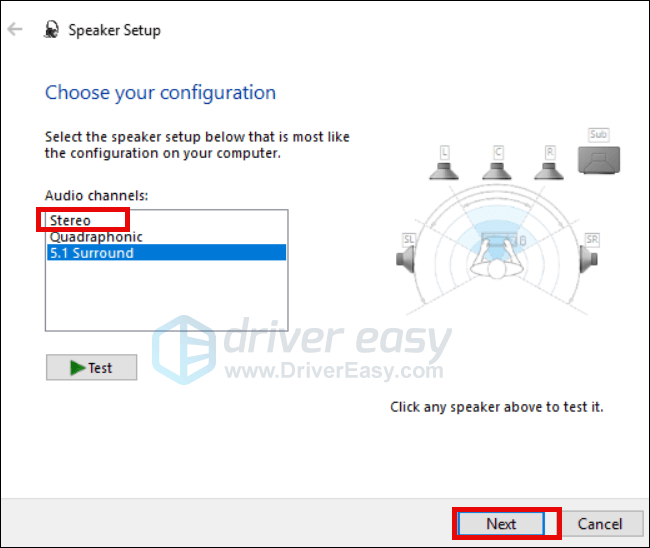
Coba Fallout 4 Anda lagi untuk melihat apakah masalah tidak ada suara telah teratasi. Jika masalah masih berlanjut, lanjutkan ke perbaikan berikutnya.
4. Instal Runtime Pengguna Akhir DirectX (versi Juni 2010)
Menurut beberapa gamer, Direct X 12 default di Windows 10 dan 11 mengalami beberapa masalah dengan mesin Fallout 4, dan karenanya tidak ada masalah suara dalam game. Bagi mereka, menginstal DirectX 10 lama akan membantu memperbaikinya.
Untuk melihat apakah ini juga berhasil untuk Anda, Anda dapat mengunduh DirectX End-User Runtimes (Juni 2010) dari sini: https://www.microsoft.com/en-us/download/details.aspx?id=8109 , lalu instal sesuai petunjuk di layar.
Nyalakan kembali komputer Anda dan lihat apakah masalah suara di Fallout 4 sudah teratasi. Jika tidak, silakan lanjutkan.
5. Hapus semua mod
Dalam beberapa kasus, mod yang bermasalah atau ketinggalan jaman bisa menjadi penyebab masalah tidak ada suara di Fallout 4. Mengingat Anda mungkin telah menginstal banyak mod, dan mod tersebut mungkin saling bertentangan, cara tercepat untuk mengetahui apakah mod adalah masalahnya. di sini adalah menghapus semua mod yang telah Anda instal secara bersamaan.
Jika Anda memerlukan petunjuk tentang cara menghapus mod di Fallout 4, berikut postingan dari Bethesda https://help.bethesda.net/#en/answer/33418 untuk referensi Anda.
6. Perbaiki file sistem
Jika Anda menghadapi masalah suara terus-menerus di Fallout 4 dan tidak ada solusi sebelumnya yang terbukti efektif, mungkin file sistem Anda yang rusak adalah penyebabnya. Untuk memperbaikinya, memperbaiki file sistem menjadi penting. Alat Pemeriksa File Sistem (SFC) dapat membantu Anda dalam proses ini. Dengan menjalankan perintah “sfc /scannow”, Anda dapat memulai pemindaian yang mengidentifikasi masalah dan memperbaiki file sistem yang hilang atau rusak. Namun, penting untuk diperhatikan alat SFC terutama berfokus pada pemindaian file besar dan mungkin mengabaikan masalah kecil .
Dalam situasi di mana alat SFC gagal, disarankan untuk menggunakan alat perbaikan Windows yang lebih kuat dan terspesialisasi. Benteng adalah alat perbaikan Windows otomatis yang unggul dalam mengidentifikasi file bermasalah dan mengganti file yang tidak berfungsi. Dengan memindai PC Anda secara komprehensif, Fortect dapat memberikan solusi yang lebih komprehensif dan efektif untuk memperbaiki sistem Windows Anda.
- Unduh dan instal Fortect.
- Buka Benteng. Ini akan menjalankan pemindaian gratis pada PC Anda dan memberi Anda laporan rinci tentang status PC Anda .
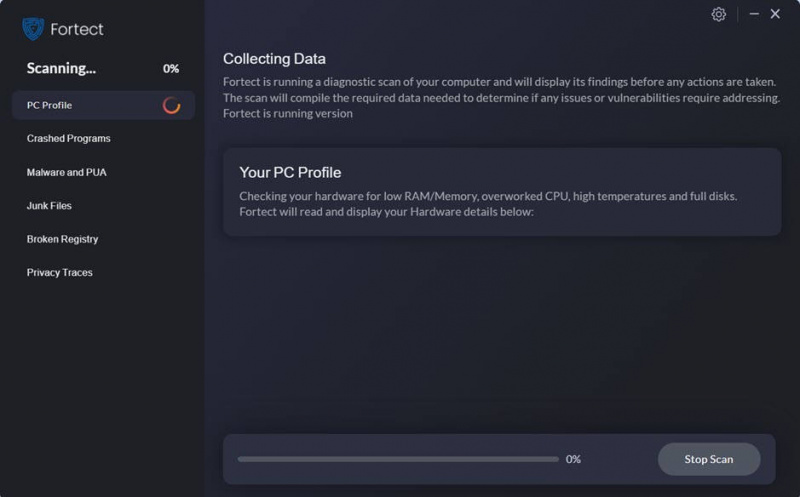
- Setelah selesai, Anda akan melihat laporan yang menunjukkan semua masalah. Untuk memperbaiki semua masalah secara otomatis, klik Mulai Perbaikan (Anda harus membeli versi lengkap. Versi ini dilengkapi dengan a Jaminan Uang Kembali 60 hari sehingga Anda dapat mengembalikan dana kapan saja jika Fortect tidak memperbaiki masalah Anda).
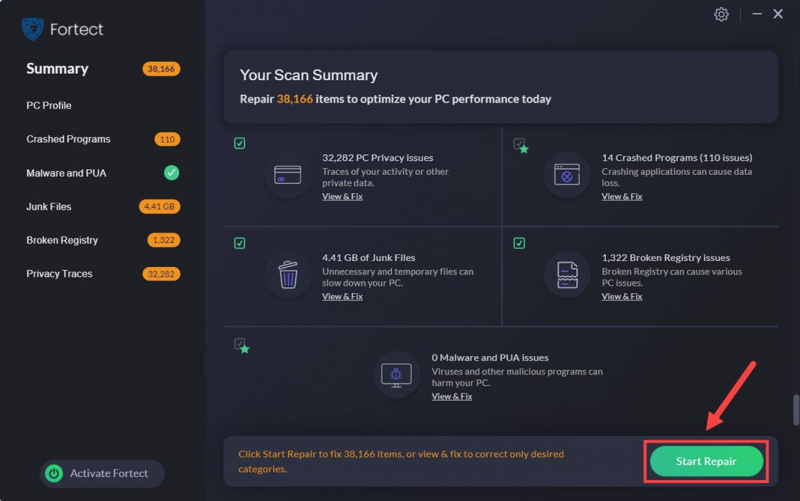
7. Instal ulang Fallout 4
Pilihan terakhir untuk Fallout 4 tanpa masalah suara adalah menginstal ulang Fallout 4 sama sekali, yang pada dasarnya menghapus semua file game dan sistem yang mungkin rusak yang tidak dapat diperbaiki dengan pendekatan di atas. Namun harap dicatat bahwa permainan yang Anda simpan dan hasil edit file Anda juga akan dihapus, jadi harap buat cadangan file apa pun yang Anda anggap perlu.
Untuk menginstal ulang Fallout 4 untuk memperbaiki masalah tidak ada suara:
- Luncurkan Steam, klik kanan Fallout 4 di perpustakaan Anda, dan klik Mengelola > Copot pemasangan .
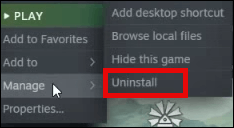
- Pergi ke C:\Program Files (x86)\Steam\steamapps\common (atau C:\Program Files\Steam\steamapps\common), Dan hapus folder root Fallout 4 di sana.
- Lalu pergi ke C:\Pengguna\ (nama pengguna Anda) \Dokumen\Game Saya\ , dan hapus folder Fallout 4 di sana.
- Lalu pergi ke C:\Pengguna\ (nama pengguna Anda) \AppData\Lokal\ , dan hapus folder Fallout 4 di sana.
- Luncurkan Steam untuk mengunduh dan menginstal Fallout 4 lagi. Kemudian lihat apakah masalah tidak ada suara telah teratasi.
Sekian dulu postingan cara mengatasi masalah Fallout 4 no sound on PC. Jika Anda memiliki saran lain, silakan membagikannya kepada kami dengan meninggalkan komentar di bawah.




![[ASK] Koneksi Ubisoft Connect Hilang 2022](https://letmeknow.ch/img/knowledge/89/ubisoft-connect-connection-lost-2022.png)
![[Perbaikan Cepat] Batman Arkham Knight Crashing/Kesalahan Fatal](https://letmeknow.ch/img/knowledge/36/batman-arkham-knight-crashing-fatal-error.jpg)